生成、使用和掃描 Spotify 代碼的 2 種解決方案
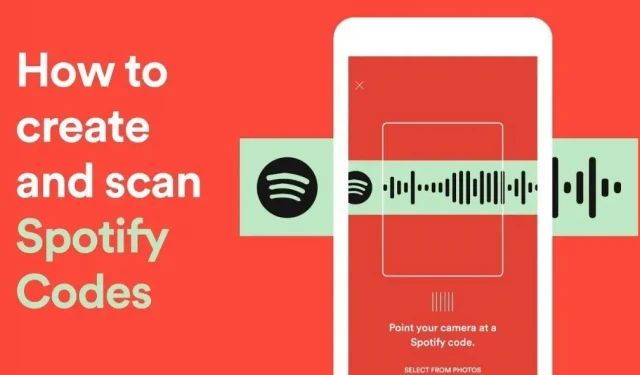
Spotify 代碼是可掃描的 Spotify 二維碼。這是一個簡短、乾淨且信息豐富的代碼,允許用戶立即訪問和收聽平台上的材料。
Spotify 代碼無需鍵入、共享或複制並粘貼 URL 即可訪問平台上的內容。您只需要一個 Spotify 代碼。
Spotify 上的每個項目(歌曲、藝術家、專輯、播客等)都有一個唯一的代碼。此代碼中的每一行都是一組單獨的行。無論該代碼出現在何處,Spotify 都可以掃描該代碼並對其進行解碼。
您可以截取代碼並分享,也可以編寫自己的代碼並分享。
Spotify 代碼可以在任何平台上生成。但是,它們僅出現在移動設備上。
在這篇文章中,我們將探討如何為 Android、iPhone、iPad、Mac、ios 和 Windows PC 生成或創建和掃描歌曲和播放列表的 Spotify 代碼。此外,我們還將回答一些常見問題。
Spotify 代碼有什麼用?
使用 Spotify 的任何人(或幾乎任何人)都知道,從藝術家到原聲帶、播客,甚至個人資料,一切事物都有一個獨特的關聯或 URI。
這是 Spotify 中的項目 ID,即使您不使用音樂平台,也可用於訪問該項目。
因為它是一個易於共享的鏈接,所以 Spotify 上的每個人都會知道,只需將 URL 複製並粘貼到任何地方,他們就可以在 Spotify 上共享內容。
那麼 Spotify Code 的目的是什麼?它改變了什麼?
緊湊、具有視覺吸引力:Spotify Code 是一個緊湊且美觀的信息片段。如果沒有 Spotify 代碼掃描儀,我們就會錯過嵌入的信息。
所有 Spotify 代碼均以圖像格式呈現,這為屏幕增添了美感和整潔感。沒有人需要僅僅為了聽音樂而瀏覽一段長的 URL。
一切都在代碼中,內置,並且設計得看起來很漂亮。Spotify 代碼是一個很棒的小代碼。
減少工作量:Spotify 代碼非常易於使用,使查找和收聽 Spotify 內容的過程變得更加容易。
複製、複製和分發各種 Spotify 內容的鏈接並不困難;這很耗時,不包括 Spotify Code。
減少工作量:Spotify 代碼非常易於使用,使查找和收聽 Spotify 內容的過程變得更加容易。
複製、複製和分發各種 Spotify 內容的鏈接並不困難;這很耗時,不包括 Spotify Code。
節省空間:如前所述,在 Spotify 中復制和粘貼項目鏈接在共享時會佔用太多空間。
Spotify 代碼是具有相同數據量的圖片。它需要更少的開發時間,甚至更少的共享空間。
輕鬆推廣:如果您發現自己正在推廣或嘗試有效推廣自己或他人的 Spotify 內容,Spotify 代碼是一個很好的起點。
除了在一段代碼中傳達重要材料之外,它還包含足夠的神秘性以引起人們的興趣,因為代碼的目的是未知的。因為它是一個可掃描的代碼,所以它鼓勵人們做他們最擅長的事情:拿出手機。
如何使用 Spotify 代碼?
Spotify 代碼可供下載。因此,它們可以同時在多個平台上共享。但是,將這些代碼用於商業目的時請小心。
Spotify 不支持在產品中使用 Spotify 代碼。但是,您可以打印並使用 Spotify 代碼供個人使用,例如作為禮物。
用於打印 Spotify 代碼的一些最常見的表麵包括玻璃框架、專輯封面和鑰匙鏈。
Spotify 代碼是一個簡單、美觀、易於使用且易於共享的代碼。它包含將您帶到 Spotify 上指定位置的信息。
您還可以個性化您的 Spotify 代碼!您可以為您的個人資料、播放列表、音軌、專輯等創建代碼,並使用它們來宣傳您在 Spotify 上的存在。
如何獲取 Spotify 代碼?
Spotify 元素的 URL 或 URI 會生成該元素的代碼(唯一資源 ID)。在移動設備和桌面設備上,您都可以生成 Spotify 代碼。
首先,您只需找到要為其編碼的特定元素即可。您必須訪問歌曲(而不是播放列表)才能查找歌曲的代碼。
以下是生成 Spotify 代碼的方法:
- 在移動/PC 應用程序中生成 Spotify 代碼
- 在線生成 Spotify 代碼
現在我們來一一討論解決方案:
解決方案 1:在移動應用程序或 PC 應用程序上生成 Spotify 代碼。
使用 Spotify 應用程序通過電子郵件或短信將代碼發送給朋友。
- 在您的 Android 或 iPhone 上,啟動 Spotify 應用程序。
- 使用導航查找您想要共享的內容。它可能是您資料庫中的播放列表、您一直在尋找的專輯或您剛剛聽過的歌曲。
- 要共享音樂,請單擊或點擊右上角的三個點。另一方面,如果您正在查看專輯或播放列表,則必須點擊下載選項旁邊的三個點。
- 要打開更多選項,請點擊項目旁邊的三個點。
- Spotify 代碼將立即出現在下一個屏幕上。截取代碼的屏幕截圖,或點擊它以將其另存為照片(取決於您的設備)。
然後,您可以像分享圖片一樣,通過與朋友分享 Spotify 代碼來邀請他們聽歌曲、播放列表或播客。
解決方案 2:在線生成 Spotify 代碼
Spotify 移動應用程序可以輕鬆獲取代碼,但您也可以在線創建代碼並進行修改。
這是對的!您可以通過選擇背景顏色、條紋顏色、圖像大小和圖像類型為 Spotify 代碼創建高分辨率圖像。
獲取 Spotify URI
您必須獲取要共享的項目的 Spotify URI,才能生成供 Web 使用的代碼。
Spotify 網絡播放器需要在單獨的瀏覽器選項卡中打開,這是最簡單的。但是,您也可以從桌面應用程序複製 URI。
- 要查看更多選項,請單擊項目旁邊的三個點。
- 單擊“共享”,然後選擇“複製 Spotify URI”。
- 如果您沒有看到此操作,請按住 Windows PC 上的 Alt 鍵或 Mac 上的 Option 鍵,使其在彈出菜單中可見。
- 將 URI 複製到剪貼板後,請按照以下步驟創建和編輯 Spotify 代碼。
生成 Spotify 代碼
一旦您的 URI 準備好粘貼,您將被帶到專門的 Spotify 代碼網站來生成您的代碼。無需登錄您的 Spotify 帳戶即可生成代碼。
- 訪問 Spotify 代碼網站。
- 將 URI 粘貼到左側的字段中。最簡單的方法是右鍵單擊並選擇“粘貼”。
- 如果作為示例的字段中已有文本,請務必先將其刪除或完全選擇它,然後再將 URI 插入其位置。
- 當您選擇“獲取 Spotify 代碼”時,右側將顯示設置選項和代碼。
- 選擇背景顏色,或提供特定顏色的十六進制值。
- 然後選擇圖像格式為 JPEG、PNG 或 SVG,輸入像素大小,然後選擇白色或黑色條紋顏色。
- 完成後單擊“下載”將圖像保存到您的計算機。
- 您的代碼可以通過多種方式共享,包括社交媒體、電子郵件和短信。
設置您的 Spotify 代碼
為所選項目生成 Spotify 代碼後,背景顏色、代碼顏色和圖像格式可能會發生變化。
單擊代碼右側第一個選項“背景顏色”下的鋼筆符號,以更改計算機上的背景顏色。
要應用所選顏色,請從彩色點中選擇它或沿著彩虹滑塊移動白色開關。
代碼顏色 – “條形顏色”(Spotify 徽標和線條)。您可以為這部分代碼選擇白色或黑色。
一般來說,默認顏色是白色。單擊“條形顏色”旁邊的下拉菜單,然後選擇一個選項來更改它。
代碼大小無法更改。它保持在 640 像素。嘗試更改代碼將會導致網站出現問題並導致代碼丟失。
在這種情況下,只需重新加載頁面即可恢復代碼。當然,您可以再次復制並粘貼該鏈接。
代碼格式可以在JPG、SVG和PNG之間切換。為此,請通過單擊“格式”標題下的下拉框來選擇適當的格式。相同的代碼可以以多種形式下載。
格式化完成後,點擊“下載”按鈕即可獲取Spotify代碼。
如何查找 Spotify 掃描碼?
Spotify 代碼可以在移動設備上看到。查找許多對象的代碼的方法類似,但略有不同。
首先,打開應用程序並找到您想要獲取 Spotify 代碼的項目。然後按照以下步驟查找代碼。
對於歌曲:有兩種方法可以確定 Spotify 歌曲的代碼。第一個是通過播放列表/專輯,第二個是直接在歌曲頁面上。觸摸列表中特定歌曲的省略號圖標,即可從播放列表或任何其他音樂編排中獲取代碼。
- 要通過歌曲的網站訪問代碼,請首先單擊歌曲以打開歌曲的全屏音樂播放器。
- 點擊屏幕右上角的省略號圖標(帶有三個垂直點的符號)。
- 音樂代碼現在可見。
其他格式:打開所需的播放列表、專輯、藝術家或播客,然後單擊項目憑據右側的省略號圖標(三個垂直點)以查看 Spotify 代碼。
對於播客劇集。與音樂一樣,有兩種方法可以查找播客劇集的 Spotify 代碼。您可以通過單擊播放列表中的省略號按鈕來訪問播客劇集。
省略號圖標(三個垂直點)位於屏幕的右上角,也可以通過在全屏模式下打開播客劇集來訪問。
在上述情況下,接下來將出現顯示 Spotify 代碼的所選項目屏幕。
要與可以掃描條形碼的人共享此屏幕,請對其進行屏幕截圖。此外,您還可以為其創建代碼。
如何掃描 Spotify 代碼?
找到 Spotify 代碼後,您要做的第一件事就是拿出手機並打開 Spotify。帶有放大鏡符號的搜索按鈕位於屏幕底部。點擊它兩次。一次觸摸後,搜索字段通常無法輸入。
當您看到可以輸入文本的搜索字段時,請單擊該字段右側的相機圖標。
然後將相機聚焦在 Spotify 代碼或相關圖像上。確保圖像位於屏幕掃描窗口中,該窗口是一個正方形。Spotify 將快速識別該代碼,引導您找到正確的項目。
您可以在 Spotify 應用程序中訪問歌曲並通過掃描其 Spotify 代碼開始播放。即使是隨機掃描的音樂也可以與同一藝術家的曲目配合使用。
除了掃描 Spotify 代碼之外,您還可以從圖庫中選擇包含代碼的屏幕截圖或圖像,Spotify 將立即對其進行解碼。
要從圖庫中選擇圖像,請單擊屏幕底部的“從圖像中選擇”按鈕。
Spotify 中的代碼掃描器非常準確。您只需點擊帶有 Spotify 代碼的圖像一次,Spotify 就會開始播放相應的素材。
分享您的 Spotify 代碼
在計算機上創建代碼的另一個好處是您可以將代碼直接發佈到 Facebook、Twitter 和 Reddit 等社交網站。
要分發您的代碼,只需單擊您要使用的平台的按鈕即可。
正如我們所說,您必須使用上下文菜單(三個點)來共享歌曲或其他任何內容,例如專輯、藝術家或播放列表。
- 使用 Spotify 應用程序中的導航導航至歌曲。
- 點擊右上角的三點菜單。
- 檢查下面菜單中的選項,而不是封面下顯示的條形碼。
- 向下滾動到“共享”選項後單擊它。
- 現在從提供的選項中進行選擇。首先,您可以通過複製來手動分發鏈接。此外,您還可以將其發佈到 Facebook、WhatsApp、Instagram 或 Snapchat 上。
- 如需更多選項,請使用“高級”按鈕。也可以使用短信進行交換。
當有人收到您的鏈接時,他們只需點擊它即可在Spotify應用程序中打開歌曲(或專輯、藝術家或播放列表)。即使未下載應用程序,您仍然可以共享。無需創建帳戶,即可在瀏覽器中訪問該 URL。
PC 上的共享選項比較有限。您可以獲取 URL,但無法直接在社交網絡上分享。
- 在 Spotify 應用程序中,找到您想要分享的音樂。
- 您需要單擊歌曲中的三個點。
- 選擇“共享”。
- 要獲取您選擇的歌曲的分發 URL,請單擊“複製歌曲鏈接”。
- 另一種選擇是“嵌入軌道”。如果您想將歌曲包含在您當前正在處理的網頁上,請選擇此選項。
結論
這一切都是關於創建或生成 Spotify 代碼並學習如何使用手機掃描它們。
總而言之,使用 Spotify 代碼與朋友或路人分享您最喜歡的歌曲或播放列表既有趣又原創。不過,你對他們怎麼看呢?讓我們在評論中知道。
常問問題
分發 Spotify 代碼的方法有多種: 在社交網絡上向您的朋友或關注者發送 Spotify 代碼的圖片。應在必要時打印並粘貼 Spotify 代碼。使用音樂 LP 的 Spotify 代碼。
Spotify 代碼有什麼優勢?
Spotify 代碼可以添加到任何地方,包括網站、社交媒體資料、音樂唱片和海報。如果朋友想听與您相同的音樂,則可以立即從 Spotify 應用程序中看到該音樂,而無需複制歌曲的 URL 並通過消息發送給他。
你能手繪 Spotify 代碼嗎?
是的,只要設計正確,Spotify 代碼就可以工作。它由 23 條不同長度的垂直線組成,彼此之間的距離相等。準確繪製 Spotify 代碼的最佳方法是在手機上打開它,在上面放一張紙,然後用鉛筆描出它。據一位 Reddit 會員稱,這已經完成並且工作完美。



發佈留言